2.2.3. 千手ブラウザのコンテキストメニュー¶
コンテキストメニューとは、あるエンティティに対する操作をまとめたメニューです。コンテキストメニューは、ツリービューまたはリストビューでエンティティを選択し、右クリックすると表示されます。リストビューでは、エンティティを選択していなくても、表示されます。エンティティには色々なタイプがありますので、これに応じて、コンテキストメニューも変わりますが、共通のコンテキストメニューも一部あります。
ツリービューでもリストビューでも選択したエンティティが同じならば、コンテキストメニューは同じです。
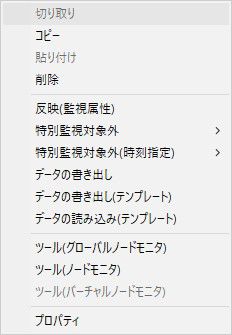
図 2.35 ノードのコンテキストメニュー¶
2.2.3.1. エンティティ共通のコンテキストメニュー¶
リストビュー内では、下記のメニュー項目が共通しています。
- 一般編集メニュー([切り取り]、[コピー]、[貼り付け]、[削除]、[新規作成])
メニュー
説明
切り取り
エンティティの切り取りを行います。
コピー
エンティティのコピーを行います。続けて、[貼り付け]を実行することで、エンティティの複製が容易に行えます。
貼り付け
[切り取り]または[コピー]したエンティティの全属性を引き継いだプロパティが表示されます。ここでエンティティのIDもしくは名称(ジョブの場合、ジョブ名)を変更して、[OK]を押すと、簡単に登録できます。
削除
エンティティの削除を行います。いったん、エンティティの削除を実行すると、元に戻す方法はありません、削除は慎重に行って下さい。
新規作成
エンティティの新規作成を行います。
注釈
貼り付けを行う際は、必ず、IDもしくは名称を変更してから、[OK]を押すようにして下さい。変更せずに[OK]を押すと、エラーダイアログが表示され、登録できません。
- 他アプリケーションへの[貼り付け]
一般編集メニューの[コピー]には、エンティティの複製以外に、他アプリケーションへの貼り付けのときにも利用します。千手ブラウザで、エンティティを[コピー]した後、他アプリケーション(メモ帳など)で、[貼り付け]を実行すると、選択したエンティティの属性が、テキスト形式で貼り付けられます。
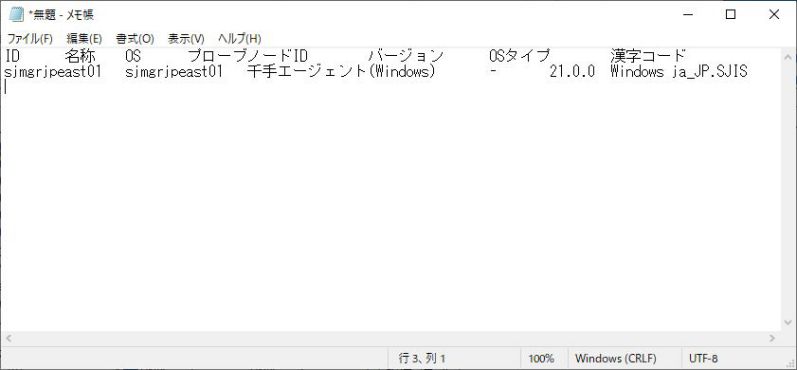
図 2.36 他アプリケーションへの貼り付け(メモ帳への貼り付け)¶
他アプリケーションへの[貼り付け]のため、エンティティは複数選択しても[コピー]可能です。この場合、選択した複数のエンティティの内容がコピーされます。
また、編集不可のエンティティでも、[コピー]する事ができれば、他アプリケーションに貼り付ける事ができます。
- 表示メニュー([表示])
リストビューの表示モードの設定を行います。詳細は、 千手ブラウザのリストビュー を参照して下さい。
- 移動メニュー([グループジャンプ])
リストビュー内で、エンティティの選択を移動する際のメニューです。詳細は、 千手ブラウザ([表示]メニュー) を参照して下さい。
上記以外のメニュー項目は、リストビューの内容によって(ツリービューで選択しているエンティティによって)異なります。
注釈
ツリービューでエンティティを選択し、リストビューで未選択のときのメニューは、その上のエンティティをツリービューで選択し、リストビューでエンティティを選択したときのものと同じであるため、各エンティティの節では説明を省略していますのでご注意下さい。
エンティティ共通のコンテキストメニューは各エンティティの節では解説を省略しています。